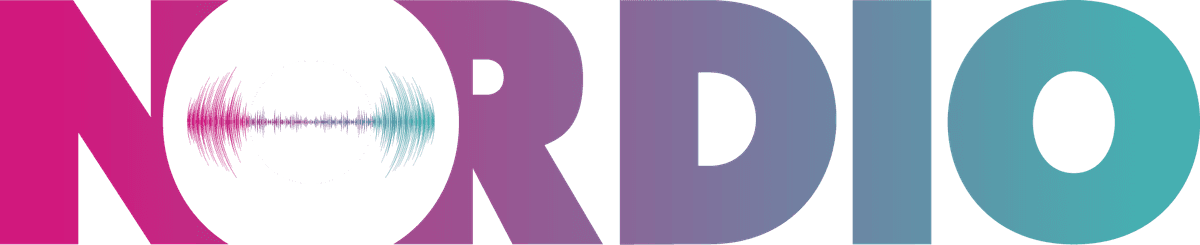【2025年版】MP3編集フリーソフト5選|編集方法も合わせて解説
お気に入りの楽曲のサビの部分だけを切り取って動画編集に使用したい、着信音に設定したい、そう考えることはありませんか?好きな部分の切り取りや音量調整など、MP3ファイルの編集は無料のツールを使えば手軽に行うことができます。
この記事では、無料で使えるMP3編集ソフトや、いくつかのオーソドックスな編集作業例をご紹介します。
ここで紹介するMP3編集ツールや編集方法が、あなたの音楽編集をより身近なものにし、好きな音楽で生活が満たされるきっかけになれば幸いです。
おすすめのMP3編集フリーソフト5選
まず、おすすめのMP3編集ソフトを5つご紹介します。どれも無料で使えるので、気軽に始められます。ただし、無料ツールゆえに機能の充実度はそれぞれ異なります。あなたが求める機能性に合わせてツールを選ぶと良いでしょう。
フリーソフト名 | 特長 |
My Edit |
|
Audacity |
|
WavePad |
|
Free Audio Editor |
|
VideoProc Converter AI |
|
MyEdit
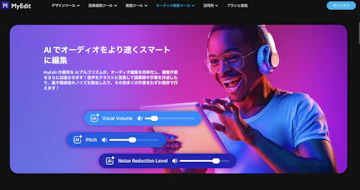
MyEditは、Webブラウザ上で動作するオンラインMP3編集ツールです。ソフトのインストールが不要なので、PCの容量を気にせず手軽に始めたい方におすすめです。トリミングや結合、ノイズ除去など基本的なものから、ボーカルや伴奏の抽出などの機能まで豊富に揃っています。また、MP3だけでなく、WAVやFLACなどのファイル形式にも対応しています。
ご利用はこちら:https://myedit.online/jp/audio-editor
Audacity
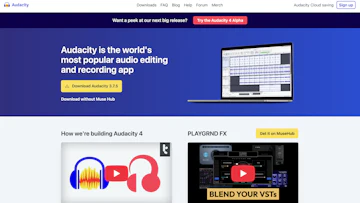
Audacityは、高機能ながら完全無料で利用できる人気のオーディオ編集ソフトです。Windows、macOS、Linuxに対応しており、多くのユーザーに支持されています。音声の録音、編集、ミキシング、エフェクト追加など初心者レベルではない作業も可能です。多機能である反面、UIがやや複雑なので最初は操作に戸惑うかもしれませんが、使いこなせばあらゆるMP3編集に対応できます。
ご利用はこちら:https://www.audacityteam.org/
WavePad
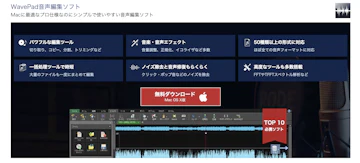
WavePadは、NCH Softwareが提供するオーディオ編集ソフトです。無料版でも十分な機能を備えており、MP3のカット、コピー、ペーストといった基本的な編集はもちろん、エフェクトの適用、ノイズリダクションなど幅広い作業に対応しています。直感的な操作感で、素早く編集を済ませたい方にもおすすめです。
ご利用はこちら:https://www.nch.com.au/wavepad/jp/index.html
Free Audio Editor
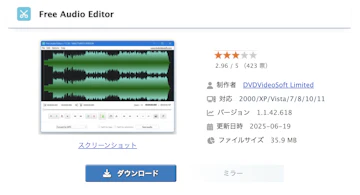
Free Audio Editorは、その名の通り無料で利用できるシンプルなオーディオ編集ソフトです。MP3のトリミング、結合、音量調整など、よく使う機能に特化しており、余計な機能がない分、迷うことなく操作できます。手軽にサッと編集したい方や、初心者の方におすすめのツールです。
ご利用はこちら:https://www.gigafree.net/media/se/FreeAudioEditor.html
VideoProc Converter AI
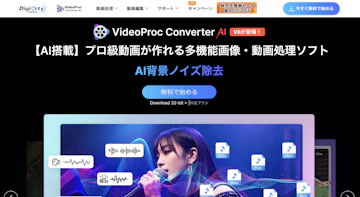
VideoProc Converter AIは、多機能な動画・音声変換ソフトですが、MP3の基本的な編集機能も搭載しています。特に動画から音声を抽出してMP3に変換したり、MP3のフォーマット変換を行いたい場合に便利です。AIが搭載されており、MP3音声に含まれるノイズの自動除去など、簡単にMP3編集作業を行うことができます。
ご利用はこちら:https://jp.videoproc.com/video-converter/
スマホだけでMP3を編集することはできる?
専用のアプリを使用することで、スマホだけでMP3を編集することができます。Android、iPhoneのどちらにも、MP3を編集することができるアプリがあるので、いつでもMP3編集作業を手元のスマートフォンを使用して行うことができます。
MP3を編集できるスマホアプリ
WavePad
WavePadは、PC用のソフトのみではなく、スマホ用のアプリも展開しています。上で述べた通りMP3ファイルのトリミングだでけでなく、ノーマライズやエコーなどのエフェクトも利用することができます。
iOS版ダウンロードはこちら:https://apps.apple.com/jp/app/wavepad%E9%9F%B3%E5%A3%B0%E7%B7%A8%E9%9B%86%E3%82%BD%E3%83%95%E3%83%88/id992531400
アンドロイド版ダウンロードはこちら:
https://play.google.com/store/apps/details?id=com.nchsoftware.pocketwavepadjp_free&hl=ja
EZAudioCut
iPhone、Androidともに使える無料の録音・編集アプリです。MP3のトリミングやボリュームの調整、エフェクトの追加など基本的な編集を行うことができます。ボイスレコーダーとしての機能も備えており、録音した音声を編集することができます。
アンドロイド版ダウンロードはこちら:
https://play.google.com/store/apps/details?id=com.iruomu.ezaudiocut_android&hl=ja
Mp3 Cutter - オーディオカッター
MP3のカットや着信音作成に特化したシンプルなアプリです。機能が少ない分、シンプルな操作感で着信音作成などを行うことができます。
ダウンロードはこちら(iOS版のみ):
https://apps.apple.com/jp/app/mp3-cutter-%E3%82%AA%E3%83%BC%E3%83%87%E3%82%A3%E3%82%AA-%E3%82%AB%E3%83%83%E3%82%BF%E3%83%BC/id1455601338
▼以下の記事ではスマホで作曲を行う方法を解説しています。MP3編集に留まらず、音楽の作成、編集を行いたいはこちらをご覧ください。
具体的なMP3編集方法をいくつか紹介
ここからは、よく行われるMP3編集の具体的な方法をいくつかご紹介します。
MP3タグの編集方法
MP3タグとは、曲名、アーティスト名、アルバム名、ジャンルなどの情報を保存するデータのことです。これらを編集することで、音楽ファイルをより整理しやすくなります。
多くのMP3編集ソフトには、タグ編集機能が搭載されています。ソフトを開き、編集したいMP3ファイルを読み込んだら、「タグ編集」や「プロパティ」といった項目を探しましょう。そこで各情報を入力・修正し、保存すれば完了です。
MP3ファイルの結合方法
複数のMP3ファイルを一つにまとめたい場合は、「結合」機能を使います。例えば、曲のイントロと本体を結合したり、連続するトラックをつなげたりする際に便利です。
ソフトによって操作は異なりますが、一般的には、結合したい複数のMP3ファイルをソフトに読み込み、結合順に並べ替えて「結合」または「マージ」ボタンをクリックするだけです。
MP3の再生速度を変更する方法
講義の音声を早送りで聞きたい、BGMの雰囲気を変えたいといった場合に、MP3の再生速度を変更できます。
編集ソフトには「テンポ変更」「速度調整」などの機能があります。スライダーを操作して速度を調整し、試聴しながら最適な速度を見つけて保存しましょう。ピッチ(音の高さ)が変わらずに速度だけを変更できるソフトを選ぶと、より自然な仕上がりになります。
MP3の音量を調整、均一化する方法
複数のMP3の音声ファイルを再生する時に、曲ごとに音量のばらつきがあると、不快感を覚えたり、いちいち調整するのが不便に思えたりするかもしれません。MP3編集ソフトを使用すると、複数の音声ファイルの音量をある程度均一化することができます。
これらの機能は、「エフェクト」や「ツール」メニュー内にあることが多いです。複数の音声ファイルをアップロードし、音声のスライダー操作や数値入力で調整することができます。
MP3に無音部分を追加する方法
曲の始まりや終わりに無音部分を追加したい場合や、一時停止を挿入したい場合に便利です。
多くのソフトでは、編集したい箇所にカーソルを合わせ、「無音を追加」「空白を挿入」といった機能を選択することで、指定した長さの無音部分を挿入できます。
こういうときはどうしたらいい?
MP3のプロパティを編集できないとき
MP3ファイルのプロパティ(タグ情報)が編集できない場合、いくつかの原因が考えられます。
ファイルが読み取り専用になっている
ファイルのプロパティを確認し、「読み取り専用」のチェックを外してください。
ファイルが他のソフトで使用中
編集したいMP3ファイルが他のアプリケーション(音楽プレイヤーなど)で開かれていないか確認し、閉じましょう。
ソフトの対応フォーマット
使用しているソフトがそのMP3ファイルのバージョンや形式に対応していない可能性があります。別の編集ソフトを試してみるのも良いでしょう。
管理者権限
PCのOSによっては、ファイルの編集に管理者権限が必要な場合があります。管理者としてソフトを起動してみましょう。
MP3のタイトルが編集できないとき
基本的に考えるべき原因は、上記「MP3のプロパティを編集できないとき」と同様です。特に、MP3タグのバージョンが古い、または互換性のない形式である場合に編集できないことがあります。その場合は、一度別のタグ編集ツールなどでMP3タグを最新のバージョンに変換してから再度試すと良いでしょう。
車でMP3ファイルが再生できないとき
車載オーディオでMP3ファイルが再生できない場合、以下の原因が考えられます。これらの原因を加味して、MP3ファイルの細かい調整などを行ってみましょう。
USBメモリ/SDカードのフォーマット形式
車載オーディオが認識するファイルシステム(例: FAT32)にフォーマットされているか確認してください。NTFSなどは対応していない場合があります。
MP3のエンコード形式/ビットレート
高すぎるビットレート(例: 320kbps)や、特殊なエンコード(例: VBRの一部)は、古い車載オーディオでは対応していないことがあります。128kbpsや192kbpsなど、より一般的なビットレートに変換してみましょう。
ファイル名/フォルダ名
車載オーディオによっては、日本語や特殊文字を含むファイル名・フォルダ名に対応していないことがあります。半角英数字のみにすることで解決する場合があります。
まとめ
MP3ファイルの編集は、無料のツールを使用すれば、誰でも手軽に、簡単に行うことができます。今回ご紹介した編集ソフトや編集方法を参考に、ぜひMP3ファイルの編集を行って、着信音などに使用してみてください。それによって皆さんの生活が少しでも好きな音楽に包まれ、より楽しいものになりますと幸いです。